AAC音樂可以在音樂播放器上播放嗎?
iTunes為Apple用戶提供了非常流行的音樂服務。 MP3和AAC是您從iTunes商店購買的音樂的兩種格式。 但是,如果您想在其他非Apple設備上播放AAC音樂,則不太方便,因為AAC並不是很流行且兼容的格式。 如果您購買的音樂是在2009年之前,那會更加麻煩。這是因為2009年之前,iTunes商店中的所有音樂和視頻都受到DRM(數字版權管理)的保護。 即使支持該格式,也不允許它們在非Apple設備上播放。 2009年之後,蘋果撤銷了對iTunes文件的DRM保護,這是iTunes用戶的人性化考慮。 但是,仍然需要將AAC文件轉換為MP3或其他流行格式,然後再將其複製到其他設備。 一種普遍採用的方法是使用第三方轉換器來實現此目的。 在這裡,讓我們一起探討如何轉換 AAC格式 至 MP3 與Aiseesoft音頻轉換器。
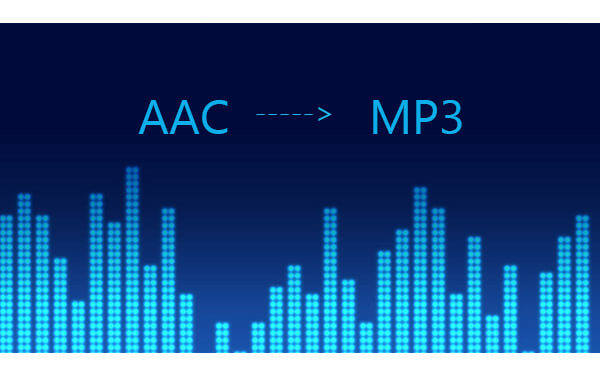
將AAC轉換為MP3
步驟 1 轉到Zamzar網站。
步驟 2 通過單擊“選擇文件”選擇AAC音頻。
步驟 3 單擊“將文件轉換為”箭頭,然後可以從下拉列表中選擇“ MP3”。
步驟 4 保留電子郵件地址以接收輸出的MP3音頻。
步驟 5 點擊“轉換”按鈕。
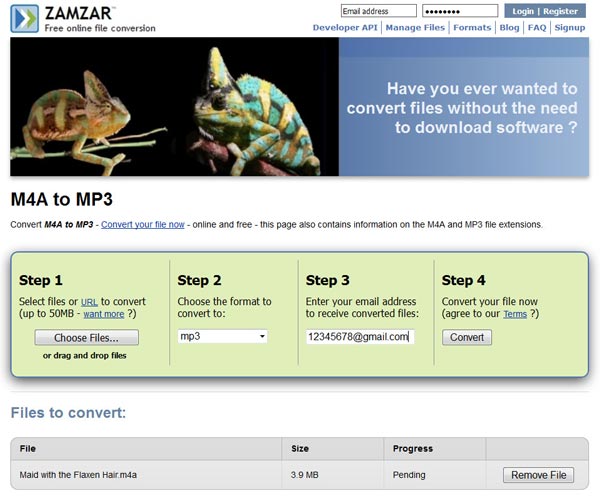
筆記: 當您使用這種在線方式轉換音頻時,應該知道存在一些風險。
1.通過電子郵件從Zamzar下載轉換的文件時,它可能不是很安全。
2.此外,某些在線轉換器的音頻文件大小受到限制。 並且在線轉換速度相當慢。
因此,我們建議您使用Aiseesoft音頻轉換器,您可以嘗試一下。
步驟 1 下載 Aiseesoft音頻轉換器 在你的電腦。 根據說明逐步安裝。 首次啟動該程序時,需要輸入註冊的電子郵件地址和我們發送給您的註冊碼進行註冊。
步驟 2 單擊添加文件按鈕以選擇要轉換的AAC文件,然後單擊打開。
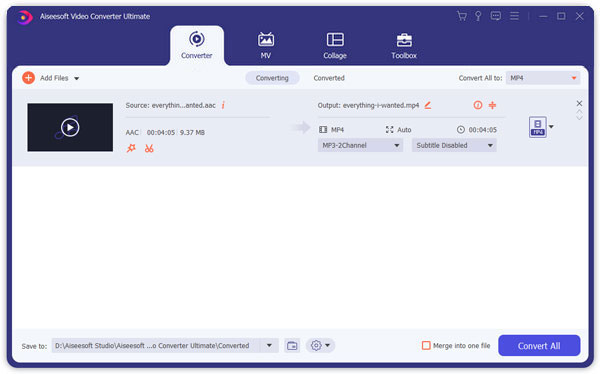
步驟 3 單擊格式圖標,然後在彈出的窗口中選擇MP3格式,或者在快速搜索框中輸入“ mp3”即可快速找到它。 然後選擇輸出文件夾作為保存轉換後的音樂的目的地。

步驟 4 檢查要轉換的文件,然後單擊“編輯”或“剪切”到編輯窗口。 您可以通過自己設置開始時間和結束時間來更改音樂的長度。 您還可以調整音頻的音量。

步驟 5 所有設置均已完成,單擊全部轉換按鈕以開始該過程。
步驟 6 等待幾秒鐘,它將成功。
您可以查看下面的視頻


AAC是一種有損壓縮格式,可在較小文件大小的情況下提供高質量的聲音。 在相同的咬合速率下,AAC格式具有更好的音質。 此外,AAC支持多聲道,而MP3支持兩個聲道。 可以說AAC是一種非常全面的音頻格式。 一方面,多通道和高咬合率的特性使其非常適合DVD音頻,另一方面,低咬合率下的高音質使其適合移動通信,互聯網電話和在線廣播等。我們將AAC轉換為MP3的主要原因是後者格式的廣泛適用性。